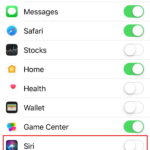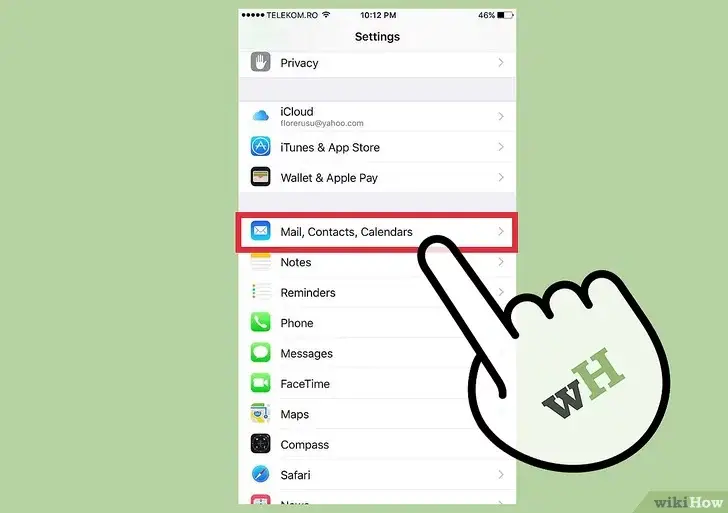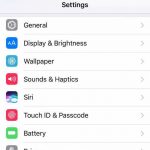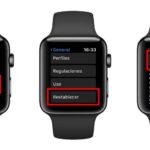Siri es un asistente incorporado en tu dispositivo Apple que es capaz de entender y hablar en lenguaje natural. Si tienes un iPad o un iPhone probablemente hayas usado y experimentado con Siri a menudo. Aunque Siri se usa a menudo en dispositivos portátiles de mano, los usuarios rara vez, si es que alguna vez, usan Siri en sus computadoras Mac. Muchos usuarios prefieren deshabilitar Siri en sus Macs, considerando el hecho de que no se usa a menudo.
Si deshabilitas la Siri en tu Mac, el icono de la Siri será eliminado de la barra de menú de tu Mac, y el asistente de voz se apagará completamente. Siri no funcionará en absoluto cuando esté desactivado. El proceso para deshabilitar Siri en tu Mac es muy fácil de llevar a cabo, y sólo requerirá unos pocos momentos de tu tiempo.
Puedes cambiar este ajuste cuando quieras. Todo lo que tienes que hacer es ajustar la configuración en las Preferencias del Sistema. Para empezar y deshabilitar Siri en tu Mac, sigue las sencillas instrucciones de abajo.
Ajustar la configuración para apagar el Siri
El proceso a continuación es el mismo en todas las versiones de Mac OS X. Esto sólo le tomará unos pocos momentos de su tiempo. Siempre puedes habilitar Siri más tarde, si lo prefieres. Para empezar y deshabilitar Siri en tu Mac, sigue las sencillas instrucciones de abajo.
1. Haz clic en el logo de Apple en la esquina superior izquierda de tu pantalla.
2. En el menú desplegable que aparece, haga clic en Preferencias del sistema .
3. Haz clic en el panel de preferencias de Siri .
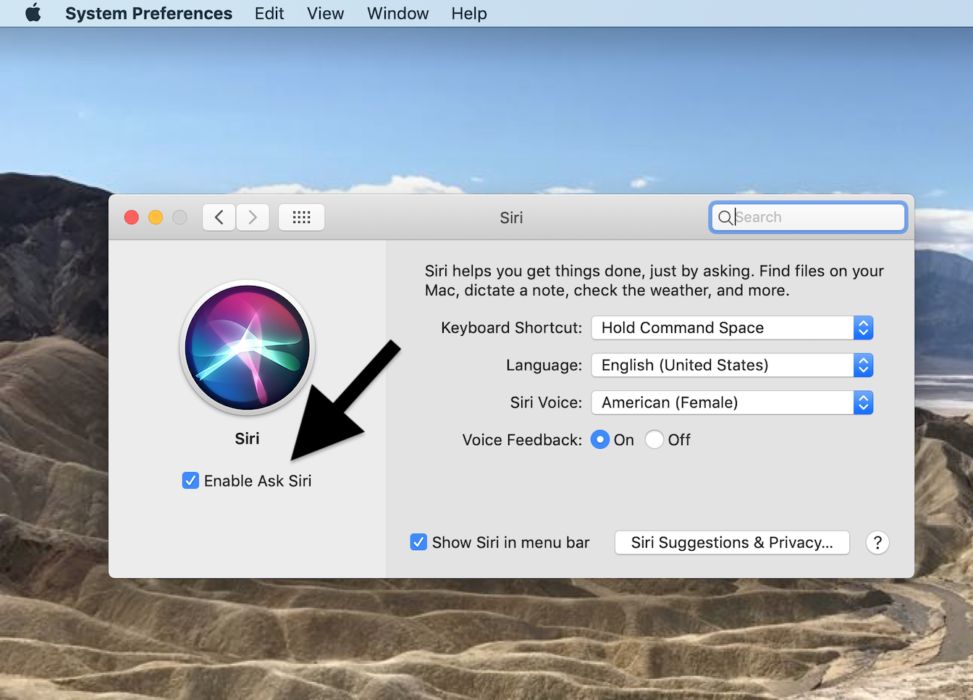
4. En el panel de la ventana izquierda, habrá una casilla de verificación etiquetada Enable Ask Siri . Haz clic en esta casilla, para desactivar a Siri. El cheque azul debería desaparecer de la casilla de verificación, cuando la opción esté desactivada.
5. Salir de Preferencias del Sistema.
Es tan simple como eso. Ya has terminado. Ahora has deshabilitado a Siri en tu Mac. Como puedes ver, el proceso anterior fue muy fácil de llevar a cabo, y sólo requirió unos pocos momentos de tu tiempo. Después de desactivar Siri, notarás que el icono de la barra de menú se ha eliminado, el icono del Dock ya no está visible y el icono de la Barra Táctil también ha desaparecido (si tienes un modelo de Mac más reciente).
Siri no se activará, bajo ninguna circunstancia ahora. Si deseas usar Siri de nuevo en el futuro, tendrás que activar la opción. Puedes fácilmente habilitar Siri, siguiendo las mismas instrucciones anteriores y haciendo click en la opción de Habilitar Siri . Una pequeña marca azul debería aparecer en la casilla de verificación cuando la opción esté habilitada. Siéntase libre de habilitar y deshabilitar Siri, como considere oportuno.
A medida que se publiquen nuevas actualizaciones de software para tu Mac, Siri sólo seguirá mejorando. Apple lanza constantemente actualizaciones para esta innovadora función, con el fin de mejorar la experiencia del usuario. Tal vez quieras considerar la posibilidad de habilitar la opción una vez más cuando se publique una nueva actualización de software para tu Mac.